Kto nevie o Face ID na iPhone, toto zariadenie novej generácie má vzrušujúcu funkciu, medzi ktorú patrí Face ID.Face ID vám umožní bezpečne odomknúť váš iPhone alebo iPad, overiť nákupy, prihlásiť sa do aplikácií a podobne- Stručne povedané, môže byť použitý ako all-in-one validátor.
Apple Face ID2017年Februáravyvaľkať saOdvtedy Apple pokračuje v rozširovaní počtu a typov zariadení vybavených Face ID, vrátane posledných dvoch rokov modelov iPhone a aktuálnej generácie iPadu Pro.Presunutím autentifikácie na Face ID Apple tiež odstránil svoje domovské tlačidlo a čítačku odtlačkov prstov.
Obsah
Čo je Apple Face ID?
Apple Face ID je atechnológia rozpoznávania tváre, spustený v septembri 2017. Face ID využíva „TrueDepth Camera System“, ktorý pozostáva zo senzorov, kamier a bodového projektora v záreze v hornej časti displeja iPhonu na vytvorenie podrobnej 9D mapy vašej tváre.
Zakaždým, keď sa pozriete na svoj telefón, systém vykoná bezpečnú autentifikačnú kontrolu a ak vás spozná, dokáže rýchlo a intuitívne odomknúť vaše zariadenie alebo autorizovať vašu platbu.Face ID vám umožní bezpečne odomknúť váš iPhone alebo iPad, overiť nákupy, prihlásiť sa do aplikácií a podobne.Ak sa Face ID zhoduje, vaše zariadenie je odomknuté.Ak nie, budete vyzvaní, aby ste to skúsili znova alebo zadali heslo.A to všetko sa deje v milisekúndách.
Face ID sa tiež prispôsobuje zmenám vášho vzhľadu, ako je napríklad nanášanie make-upu alebo pestovanie brady.
Ako funguje Apple Face ID?
Face ID využíva kombináciu svetelných projektorov a senzorov na vytvorenie viacerých snímok vašich čŕt tváre.Spoločnosť Apple, ktorá sa súhrnne nazýva „TrueDepth Camera System“, hovorí, že technológie spolupracujú na vytvorení „podrobnej hĺbkovej mapy vašej tváre, ktorá vás okamžite identifikuje“.Ak sa Face ID zhodujú, môžete svoj iPhone overiť, ak nie, budete vyzvaní, aby ste to skúsili znova alebo zadali prístupový kód.A to všetko sa deje v milisekúndách.
Ako nastaviť Face ID na iPhone?
Keď prvýkrát na svojom zariadení Apple nastavíte Face ID, zobrazí sa otázka, či chcete použiť Face ID.Ak nechcete, môžete to neskôr povoliť prostredníctvom aplikácie Nastavenia.Proces zostáva rovnaký bez ohľadu na to, kedy funkciu nastavíte.
Ako si teda nastavíte Face ID?Po prvé, ak vás Face ID nerozpozná, zobrazí sa výzva na nastavenie hesla, ktoré sa použije ako záložná metóda overenia.Prístupový kód budete musieť zadať aj pri odomykaní zariadenia pri jeho reštartovaní alebo pri odomykaní, ak ste zariadenie neodomkli do 48 hodín.
Pred nastavením Face ID skontrolujte originálhlboký fotoaparátalebo tvoja tváržiadny predmet遮擋.Face ID je navrhnuté tak, aby fungovalo s okuliarmi a kontaktmi.Face ID nebudete môcť nastaviť, ak vám niečo blokuje nos a ústa, napríklad maska.
Nastavte Face ID
- Prejdite do Nastavenia > Face ID a prístupový kód.Ak sa zobrazí výzva, zadajte svoje heslo.
- Klepnite na položku Nastaviť Face ID.
- Uistite sa, že držíte zariadenie v orientácii na výšku, položte tvár pred zariadenie a ťuknite na položku Začíname.
- S tvárou vo vnútri rámu mierne pohnite hlavou, aby ste dokončili kruh.Ak nemôžete pohnúť hlavou, kliknite na možnosť Prístupnosť.
- Po dokončení prvého skenovania Face ID klepnite na Pokračovať.
- Dokončite kruh druhýkrát miernym pohybom hlavy.Kliknite na tlačidlo Dokončiť.
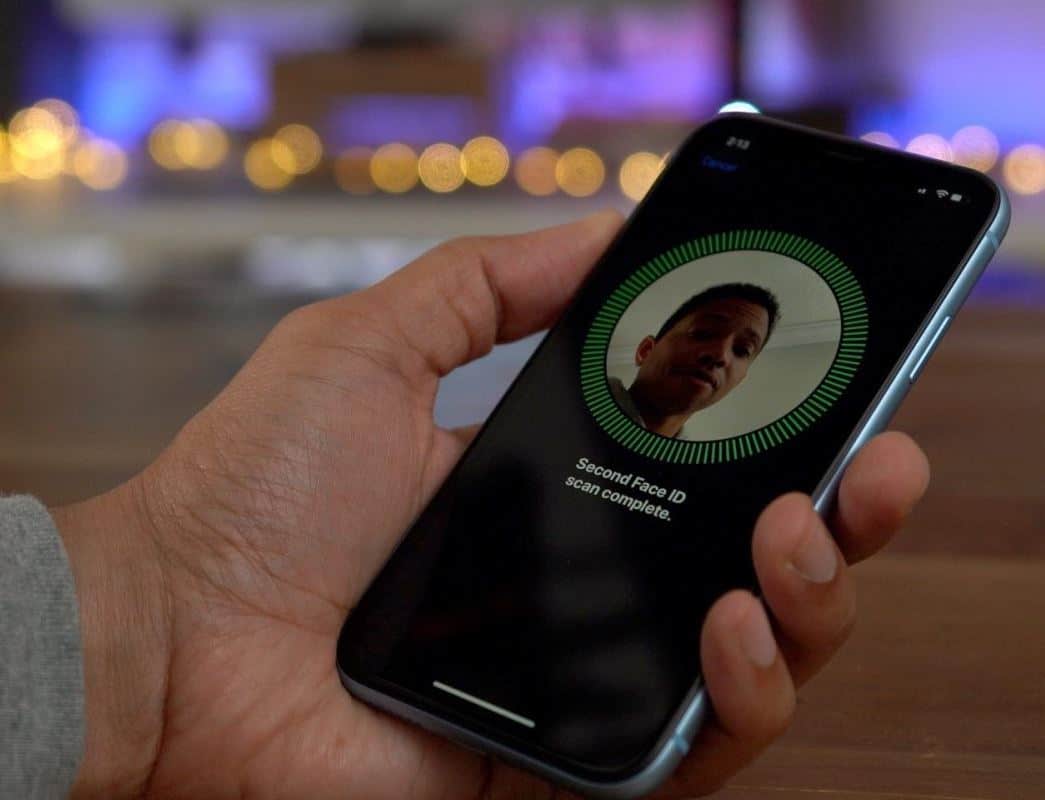
Môžem si na svojom iPhone 8 nastaviť Face ID?
iPhone 8 a 8 Plus poháňa rovnaký mozog ako iPhone X. ...jediný rozdiel je v tom, ako telefón využíva funkcie: iPhone X využíva čip A11 a neurónový engine pre svoj nový systém detekcie tváre Face ID, ktorý iPhone 8 nemá.Pre modely iPhone 8 preto nie je možné nastaviť Face ID.
Nedarí sa vám aktivovať Face ID na tomto iPhone?
Ak narazíte na nejaké chyby pri aktivácii Face ID na vašom iPhone, použite riešenia uvedené nižšie.
Uistite sa, že váš iPhone je aktuálny, teda aktualizovaný.
- Pripojte svoje zariadenie k zdroju napájania a pripojte sa k internetu cez Wi-Fi.
- Prejdite do Nastavenia > Všeobecné a potom klepnite na Aktualizácia softvéru.
- Ak je k dispozícii aktualizácia softvéru, potom
- Kliknutím stiahnete a nainštalujete.
- Ak chcete aktualizovať teraz, kliknite na Inštalovať.
- Ak sa zobrazí výzva, zadajte svoje heslo.
- Hotovo, teraz môžete skúsiť nastaviť Face ID znova.
Skontrolujte nastavenia Face ID
- Ak chcete skontrolovať nastavenia Face ID,
- Prejdite do Nastavenia > Face ID a prístupový kód.
- Uistite sa, že je Face ID nastavené a funkcia, ktorú sa pokúšate použiť Face ID, je zapnutá.
Resetovať Face ID
Ak vyššie uvedené kroky nefungujú, môžete to urobiť takto, RESET Face ID
- Prejdite do Nastavenia > Face ID a prístupový kód.
- Potom klepnite na Nastaviť Face ID a znova ho nastavte.
- Ak stále nemôžete zaregistrovať svoju tvár, vezmite svoje zariadenie do predajne Apple alebo k autorizovanému poskytovateľovi servisu Apple
Stačí reštartovať iPhone
Ak vyššie uvedené riešenia nefungujú, môžete jednoducho vynútiť reštart vášho iPhone, aby ste problém vyriešili.
Stlačte a podržte bočné tlačidlo a jedno z tlačidiel hlasitosti, kým sa na obrazovke nezobrazí posúvač, a potiahnite posúvač.Po dokončení procesu reštartovania prejdite do Nastavenia a kliknite na Face ID & Passcode, potom znova nastavte Face ID.
Resetujte svoje iOS zariadenie
Ak problém pretrváva, mali by ste hľadať pokročilé riešenia na riešenie problémov, to znamená, že svoje zariadenie iOS môžete obnoviť alebo aktualizovať v režime obnovenia!
Režim obnovenia vám môže pomôcť vyriešiť malé až veľké problémy, takže môže ľahko vyriešiť problém s aktiváciou Face ID na tomto iPhone.
Najprv si stiahnite a nainštalujte najnovšiu verziu iTunes do svojho počítača (PC).
Potom spustite iTunes a pripojte svoj iPhone alebo iPad k počítaču.
- Ak sa objaví okno s výzvou, že potrebujete obnoviť alebo aktualizovať váš iPhone, postupujte podľa pokynov na obrazovke.
- Alebo môžete vynútiť reštart zariadenia, aby ste ho prepli do režimu obnovenia, a potom sa zobrazí vyskakovacie okno.
- Po pripojení stlačte a podržte súčasne tlačidlo spánku/prebudenia a domáceho tlačidla, čím si vynútite reštart.Musíte držať, kým neuvidíte obrazovku režimu obnovenia iPhone.Keď uvidíte logo Apple, tlačidlo neuvoľňujte.Zobrazenie obrazovky režimu obnovenia iPhone môže trvať približne 10 sekúnd.
- Uvidíte možnosť obnovenia alebo aktualizácie.Vyberte Aktualizovať.iTunes preinštaluje iOS bez odstránenia vašich údajov.
- Ak je váš iPhone zaseknutý v režime obnovenia na viac ako 15 minút a vaše zariadenie ukončí režim obnovenia iPhone, môže ísť o problém.Zopakujte proces, ale tentoraz zvoľte "Obnoviť".Budete v režime obnovenia iPhone.
- Resetujte svoje zariadenie.Ak ste zálohovali pomocou iTunes alebo iCloud, možno budete môcť obnoviť staré dáta zo zálohy.
Po obnovení sa iPhone automaticky spustí.Teraz si môžete jednoducho nastaviť Face ID na svojom iPhone alebo iPade.
Kedy použiť Face ID?
Apple Face ID sa často používa na odomykanie iPhonu, no má aj mnoho ďalších funkcií.Face ID sa používa na;
- Autorizujte Apple Pay
- Schvaľujte nákupy v App Store, iTunes, iBooks
- Automatické dopĺňanie hesiel v Safari
- Prihláste sa do aplikácií tretích strán, ako sú bankovníctvo alebo aplikácie na správu hesiel atď.
Ktoré zariadenia Apple podporujú Face ID?
Aktuálne modely iPhone a iPad s Face ID sú;od
- iPhone X, iPhone XR, iPhone XS, iPhone XS Max
- iPhone 11, iPhone 11 Pro / Pro Max
- iPhone 12, iPhone 12 Pro / Pro Max
- iPad Pro – 11-palcový, iPad Pro – 2018 a novší






![iPhone sa nedá zapnúť po aktualizácii iOS 14? [4 riešenia]](https://oktechmasters.org/wp-content/uploads/2021/09/25142-iphone-wont-turn-on-after-update.jpg)

